Xbox 360에서 블루레이를 재생할 수 있나요? 철저한 답변을 알아보세요
"Xbox 360에서 블루레이를 재생할 수 있나요?" Xbox 360은 2016년에 이미 단종되었지만 여전히 업계 최고의 게임 플랫폼 중 하나입니다. 또한 사용자가 디스크를 재생할 수 있습니다. 그러나 디스크를 재생하더라도 블루레이와 같이 모든 '디스크 형식'을 재생할 수 있다는 의미는 아닙니다. 이제 Xbox 360에서 블루레이 재생을 지원하지 않는 이유를 자세히 설명하려면 이 게시물을 계속 읽어보세요! 이 게시물은 "Xbox 360에서 블루레이를 재생할 수 있나요?"라는 질문에 포괄적으로 답합니다. 아래에서 탐색을 시작하세요.
Xbox 360에서 블루레이 디스크를 재생할 수 있나요? 자세한 답변
Xbox 360에서 블루레이를 재생할 수 있나요? 다시 말하지만, 답은 '아니요'입니다. Xbox 360은 블루레이 디스크 재생을 지원하지 않습니다. 가장 큰 이유 중 하나는 블루레이가 개발되기 전에 출시되어 이 디스크 형식에 대한 기본 지원이 없다는 것입니다. Xbox 360은 DVD, CD, HD DVD만 재생할 수 있습니다. 블루레이는 소비자를 끌어들이는 고품질 출력을 제공할 수 있기 때문에 Microsoft는 Xbox One과 같이 블루레이 디스크를 지원하도록 설계된 콘솔을 출시하기로 결정했습니다. 그런 경우 Microsoft의 최신 Xbox 콘솔(Xbox 360 제외)은 시장에 경쟁 압력을 가합니다. 다시 말하지만, Xbox 360에서 블루레이 디스크를 재생할 수 있나요? 안타깝게도 아니요. 하지만 Xbox One과 같은 최신 Xbox 콘솔은 재생할 수 있습니다.
Xbox 360에서 블루레이 비디오를 재생하기 위해 디스크 리핑
"360에서 블루레이를 재생할 수 있나요?"라는 질문에 대한 답이 '아니요'라면, 이 게시물이 Xbox 360에서 블루레이 콘텐츠를 재생할 수 있도록 하는 최상의 솔루션을 제공하여 이에 반대합니다. 그 솔루션은 무엇일까요? 솔루션은 블루레이 디스크를 WMV와 같이 Xbox 360에서 지원하는 디지털 형식으로 리핑하는 것입니다. 어떻게 하시겠습니까? 아래 방법을 살펴보세요!
방법 1: 4Easysoft DVD 리퍼
Blu-ray 콘텐츠를 WMV로 리핑하는 첫 번째 방법은 전문가를 사용하는 것입니다. 4Easysoft DVD 리퍼! 이 도구는 제한이나 제약 없이 Blu-ray 디스크를 WMV 및 Xbox 360을 포함한 장치 사전 설정을 포함하여 600개 이상의 형식으로 리핑할 수 있습니다. 게다가 GPU 가속 및 기타 기술을 지원하여 60배 더 빠르게 속도를 낼 수 있습니다. 이를 통해 대기 시간을 단축하여 여러 Blu-ray 타이틀을 동시에 리핑할 수 있습니다. 게다가 이 도구는 원래 품질을 손상시키지 않고 Blu-ray 콘텐츠를 리핑할 수도 있습니다. 따라서 디지털 파일로 변환한 후에도 Xbox 360에서 재생할 때 Blu-ray 콘텐츠에 대한 고품질 출력을 얻을 수 있습니다! 그렇다면 Xbox 360에서 Blu-ray를 재생할 수 있을까요? 네, 가능합니다. Blu-ray 비디오를 재생하기 위해 리핑하기만 하면 됩니다.

비디오 필터와 효과를 적용하여 Blu-ray 콘텐츠의 비주얼을 새롭게 정의해 보세요.
블루레이를 복사하기 전에 자막과 오디오 트랙을 추가하여 원하는 대로 편집할 수 있습니다.
가장자리를 제거하기 위한 자르기, 장면을 제거하기 위한 잘라내기 등의 편집 기능을 갖추고 있습니다.
출력 품질, 해상도, FPS 등을 향상시키기 위한 출력 조정 옵션이 추가되었습니다.
1 단계설치하다 4Easysoft DVD 리퍼 컴퓨터에서. 그런 다음 도구를 실행하고, 블루레이를 드라이브에 넣고, "DVD 로드" 드롭다운 버튼을 클릭합니다. 그 다음, "DVD 디스크 로드"를 클릭합니다.

2 단계그 후, 삽입된 디스크를 선택하고 "전체 타이틀 목록" 버튼을 클릭하여 모든 타이틀을 로드합니다. 그런 다음, 체크박스에 체크하여 리핑하려는 모든 타이틀을 선택합니다. 마지막으로 "확인"을 클릭합니다.

3단계그런 다음 오른쪽 상단의 "모두 리핑"을 클릭하고 "비디오" 탭을 클릭하고 왼쪽의 "WMV"를 보고 선택하고 "소스와 동일"을 선택합니다. "장치" 탭에서 "Xbox 360"으로 리핑할 수도 있습니다.

4단계다음으로, 블루레이의 원래 품질을 보존하기 위해 출력 해상도, 프레임 속도, 비트 전송률 등을 조정하기 위해 "기어" 기호/아이콘이 있는 "사용자 지정 프로필" 버튼을 클릭합니다.

5단계그런 다음 도구의 메인 인터페이스로 돌아가서 자막과 오디오 트랙을 확인합니다. 마지막으로 "모두 리핑" 버튼을 클릭하여 리핑 프로세스를 시작합니다.

방법 2: 핸드브레이크
첫 번째 옵션 외에도 Handbrake를 사용하여 "Xbox 360에서 블루레이를 재생할 수 있나요?"라는 질문에 대한 답에 반대할 수 있습니다. Handbrake를 사용하면 무료로 고급 출력 구성으로 블루레이를 효율적으로 리핑할 수 있습니다. 그러나 Handbrake는 보호되지 않은 블루레이만 리핑할 수 있습니다. 게다가 복잡한 프로세스를 제공하므로 디스크 리핑 초보자에게는 편리하지 않을 수 있습니다. 여전히 이 방법을 시도하고 싶다면 Handbrake를 사용하여 블루레이 콘텐츠를 디지털 파일로 리핑하는 단계는 다음과 같습니다.
1 단계컴퓨터에 Handbrake를 설치합니다. 그런 다음 도구를 실행하고 보호되지 않은 Blu-ray를 드라이브에 넣고 로드될 때까지 기다립니다.
2 단계다음으로, 도구 "Source Selection"에 나타나면 클릭하고 스캐닝 프로세스가 완료될 때까지 기다리세요. 완료되면 "Title" 섹션으로 이동하여 리핑하려는 타이틀을 선택하세요.
3단계그 후, "포맷" 드롭다운 버튼을 클릭하고 "MP4" 포맷을 선택합니다. 그런 다음, "찾아보기" 버튼을 클릭하고 대상 폴더를 선택한 후 "인코딩 시작"을 클릭하여 리핑을 시작합니다.
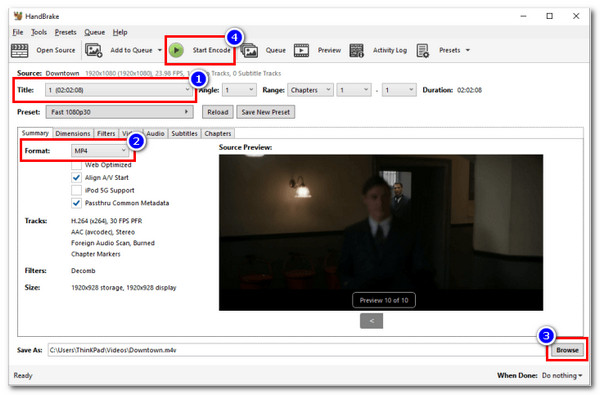
방법 3: VLC
"Xbox 360에서 블루레이를 재생할 수 있나요?"라는 질문에 '예'라고 답할 수 있는 또 다른 무료 도구는 VLC 미디어 플레이어입니다. Handbrake도 마찬가지입니다. VLC를 사용하여 블루레이 콘텐츠를 추출할 수도 있습니다. 안타깝게도 보호된 디스크를 리핑할 수도 없습니다. 플러그인을 제공하지만 블루레이 디스크를 효율적으로 리핑할 수 있다는 보장은 없습니다. 그러나 블루레이 디스크가 보호되지 않은 경우 아래 단계에 따라 VLC를 사용하여 디지털 파일로 리핑할 수 있습니다.
1 단계컴퓨터에 VLC를 설치합니다. 컴퓨터에 이미 VLC가 설치되어 있다면, 실행하고 보호되지 않은 블루레이를 디스크 드라이브에 넣습니다.
2 단계그 후, 오른쪽 상단 모서리에 있는 "미디어" 탭을 클릭하고 "변환/저장" 옵션을 선택합니다. 그런 다음, "디스크" 탭을 클릭하고 "블루레이" 라디오 버튼을 체크하고 삽입된 디스크를 선택합니다.
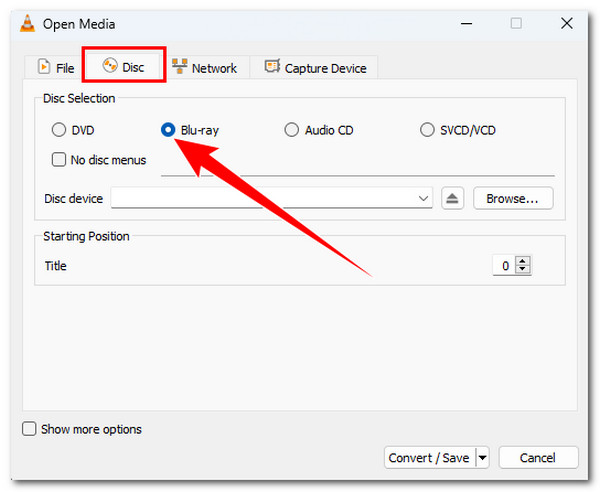
3단계그런 다음 "변환/저장"을 클릭합니다. 다음으로, 출력 형식으로 "비디오 - H.264 + MP3(MP4)"를 선택하고 "찾아보기" 버튼을 클릭하여 출력 대상을 선택합니다. 마지막으로 "시작"을 클릭합니다.
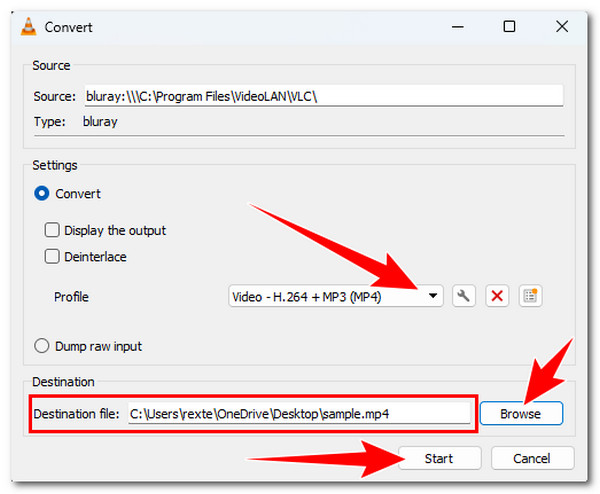
결론
이 게시물에서 "Xbox 360에서 블루레이를 재생할 수 있나요?"라는 질문에 대한 답을 알 수 있습니다. 안타깝게도 아니요. Xbox 360에는 블루레이를 재생할 수 있는 기본 기능이 없기 때문입니다. Microsoft에서 블루레이를 개발하기 전에 Xbox 360을 만들었기 때문입니다. 하지만 그렇게 되더라도 다행히 Xbox 360에서 블루레이를 계속 재생할 수 있는 해결책이 있는데, 바로 콘텐츠를 리핑하는 것입니다. 어떤 도구를 사용하는 것이 가장 좋은지 묻는다면, 그것은 4Easysoft DVD 리퍼! 그럼, 뭘 기다리고 계신가요? 오늘 이 도구로 블루레이 리핑을 시작하세요!


